Zoom-Benutzer erhalten manchmal eine Fehlermeldung, die besagt: „Der Gastgeber hat ein weiteres Meeting im GangeS." Das einzige Problem ist, dass der Gastgeber nicht wirklich an einem anderen Meeting beteiligt ist. Lassen Sie uns sehen, warum diese Fehlermeldung überhaupt auftritt und wie Sie sie beseitigen können.
Zoom sagt, dass der Gastgeber in einem anderen Meeting ist
Was verursacht diesen Fehler?
Wenn Sie denselben Titel für mehrere Meetings verwenden, kann Zoom verwirrt werden. Es ist, als ob Sie in einem endlosen Meeting wären. Deshalb sollten Sie für Ihre Meetings immer einen neuen Titel verwenden.
Außerdem nicht vergessen Beende deine Meetings richtig. Wenn Sie das Meeting einfach verlassen, anstatt es zu beenden, erkennt Zoom möglicherweise, dass Sie noch aktiv sind.
Wenn Sie Ihre Meetings starten, melden Sie sich außerdem bei Ihrem Konto an und klicken Sie auf die Schaltfläche Start. Das Klicken auf den Link zur Besprechungseinladung kann Zoom manchmal verwirren. Dieser Fehler tritt häufig auf, wenn Sie wiederkehrende Besprechungen in Ihrem Profil einrichten.
Lösungen zur Behebung dieses Fehlers
Beenden Sie aktive Meetings und starten Sie Ihren Computer neu
Wenn die anderen Meeting-Teilnehmer informiert werden, dass Sie sich in einem anderen Meeting befinden, beenden Sie Zoom und starten Sie Ihren Computer neu. Dadurch wird eine neue Verbindung zwischen Ihrem Gerät und den Servern von Zoom hergestellt.
Wenn Sie Ihr vorheriges Meeting nicht ordnungsgemäß beendet haben, melden Sie sich in einem Browser bei Ihrem Zoom-Konto an. Suchen Sie das Meeting, das noch läuft, und verwenden Sie das Besprechung beenden Möglichkeit, es zu beenden.
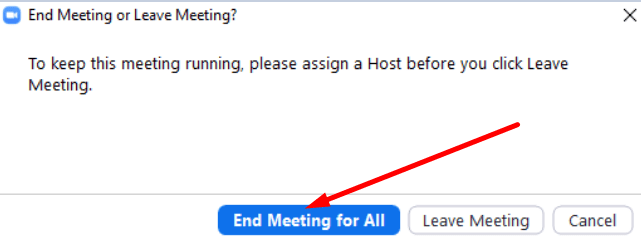
Wiederkehrende Besprechungen deaktivieren
Denken Sie daran, dass wiederkehrende Meetings ohne den Gastgeber beginnen können. Wenn Sie also wiederkehrende Meetings einrichten und die Teilnehmer sind bereits der Sitzung beigetreten, Zoom könnte fälschlicherweise denken, dass Sie es auch getan haben. Wenn jemand anderes dieses wiederkehrende Meeting verwendet und Sie es vergessen haben, seien Sie nicht überrascht, wenn Zoom sagt, dass ein anderes Meeting im Gange ist.
Übrigens, wenn Sie ein Administrator sind, gehen Sie zum Dashboard und prüfen Sie, welche Meetings aktiv sind.
Verwenden Sie Ihre persönliche Meeting-ID
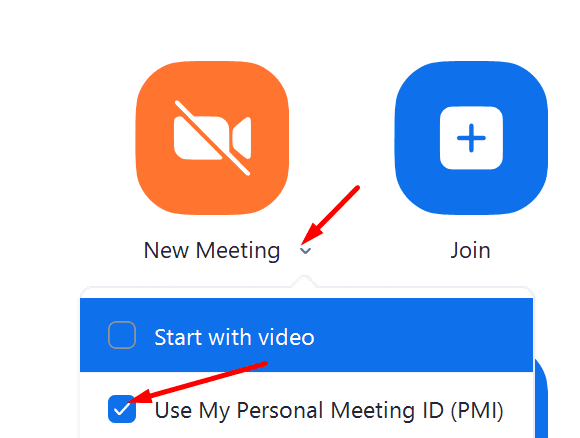
Stellen Sie sicher, dass Sie das „Verwenden Sie meine persönliche Meeting-ID" Möglichkeit. Also, anstatt die zu schlagen Neues Treffen verwenden Sie den Dropdown-Pfeil und überprüfen Sie Ihre persönliche Meeting-ID. Sie teilen Zoom im Grunde mit, dass Sie Ihre persönliche Meeting-ID im Meeting verwenden möchten.
Abschluss
Wenn Zoom fälschlicherweise denkt, dass Sie sich in einem anderen Meeting befinden, stellen Sie sicher, dass Sie nicht für alle Ihre Meetings denselben Titel verwenden. Melden Sie sich dann in einem Browser bei Ihrem Konto an und verwenden Sie die Option „Meeting beenden“ für alle noch aktiven Meetings.
Haben Sie es geschafft, diesen Zoom-Fehler zu beheben? Verwenden Sie die Kommentare unten und teilen Sie uns mit, ob die in diesem Handbuch aufgeführten Lösungen für Sie funktioniert haben.